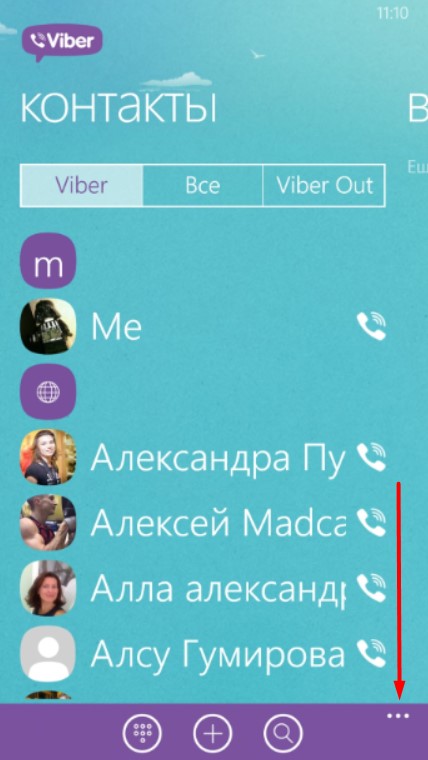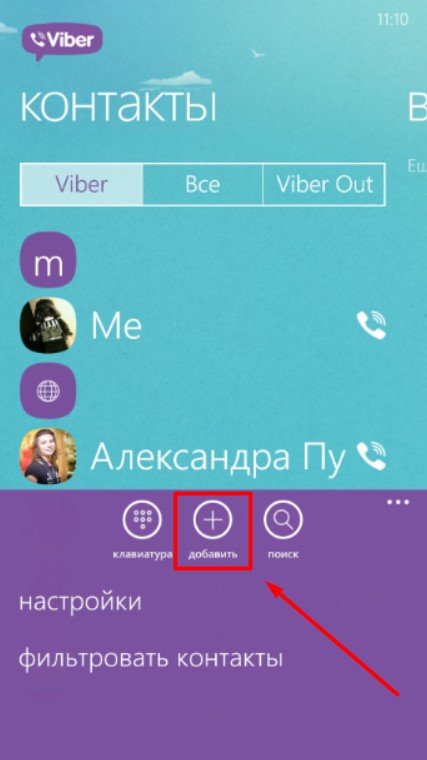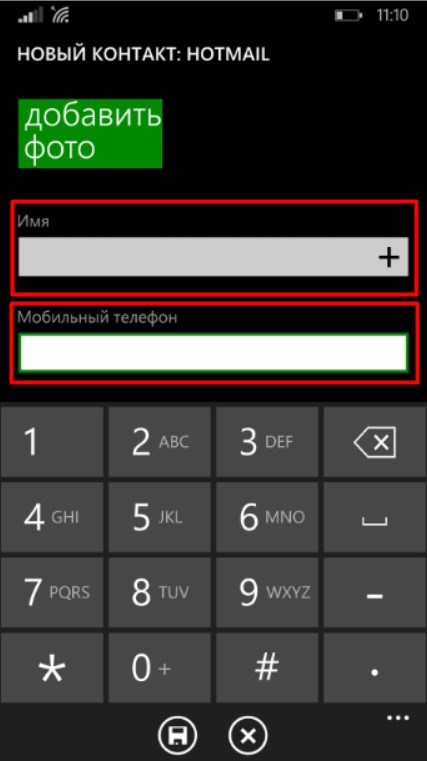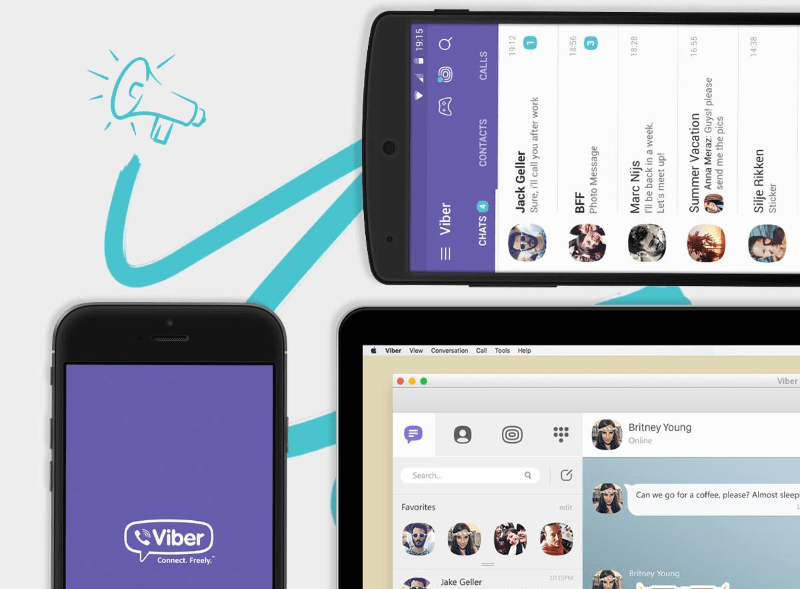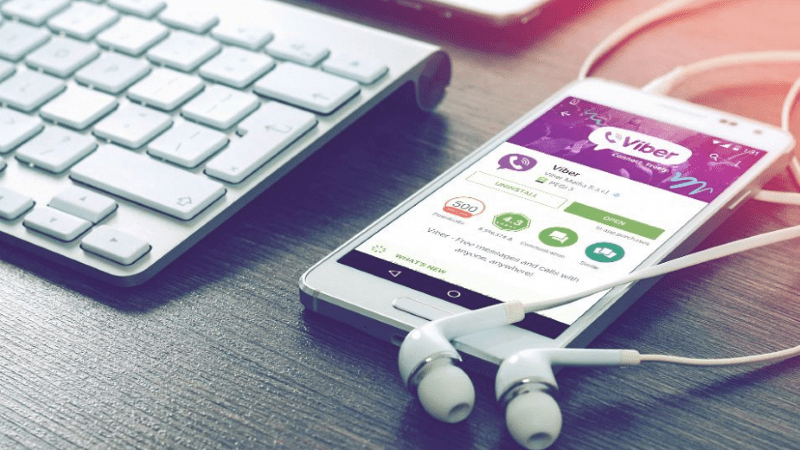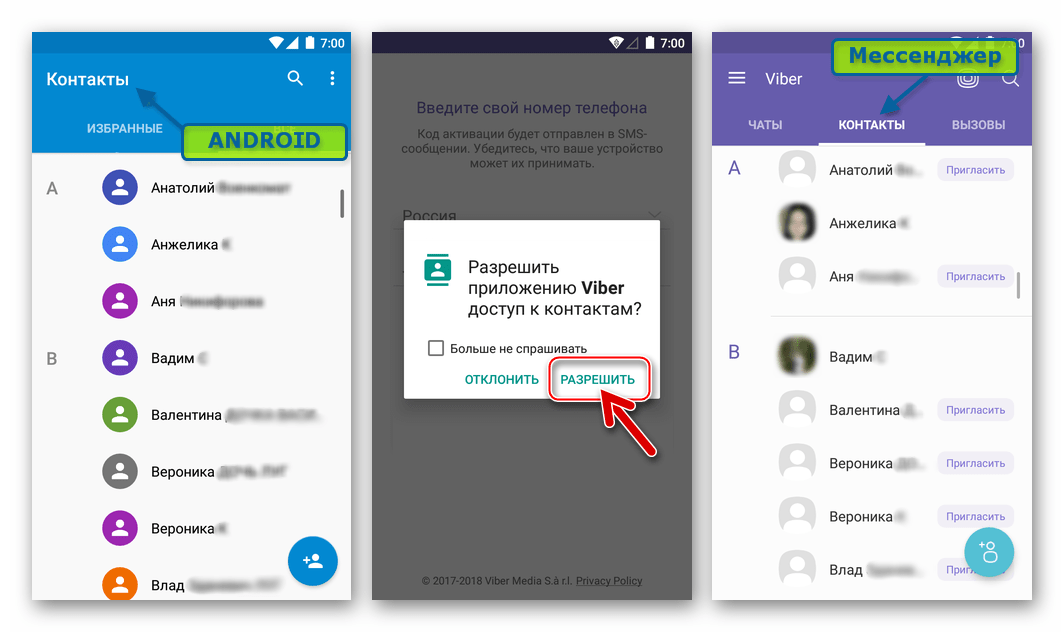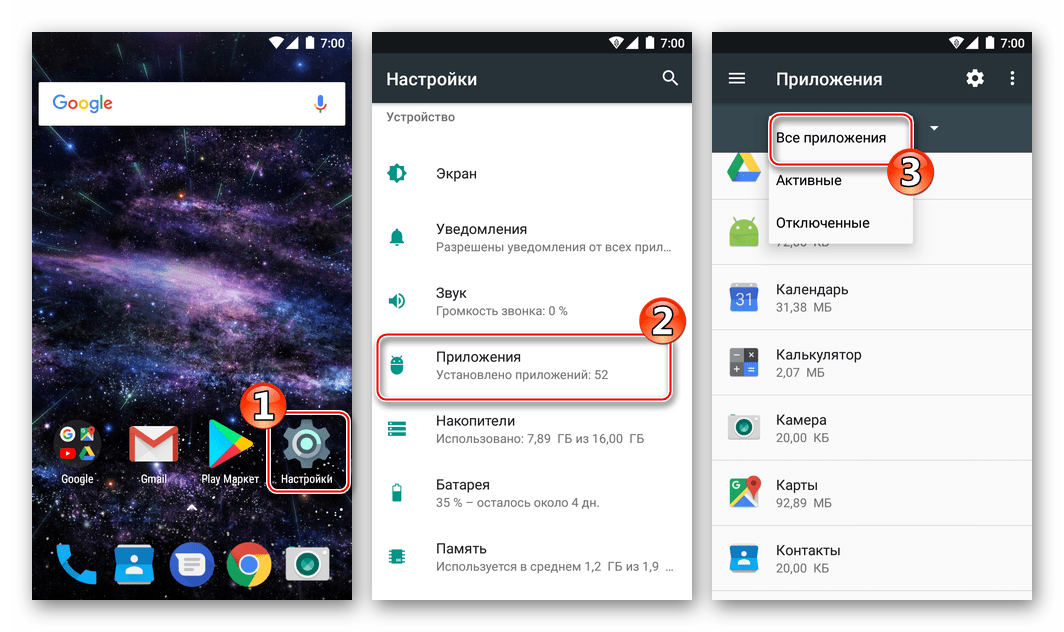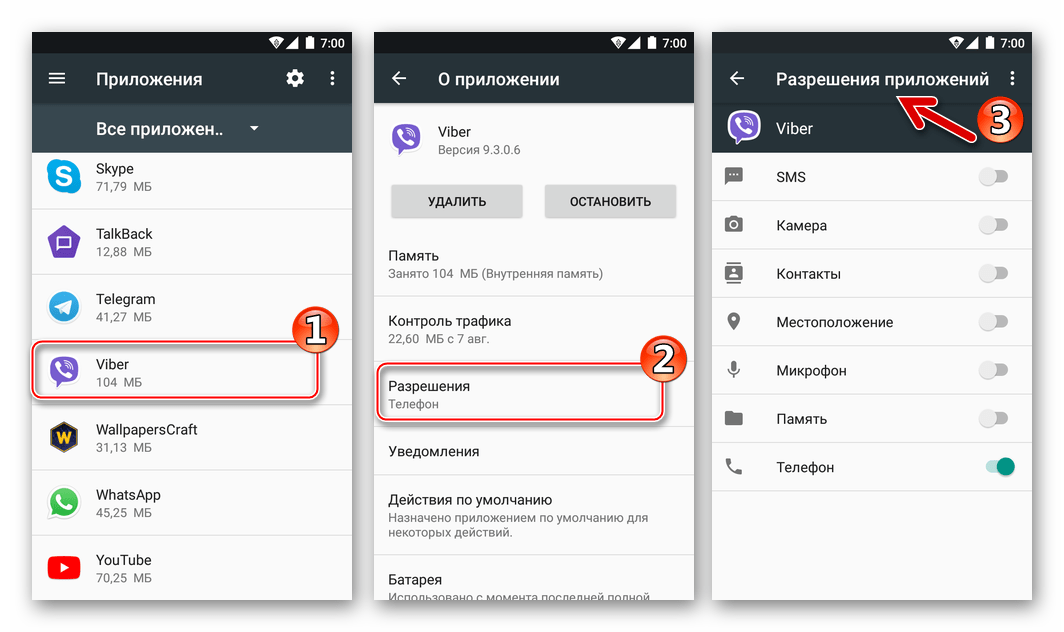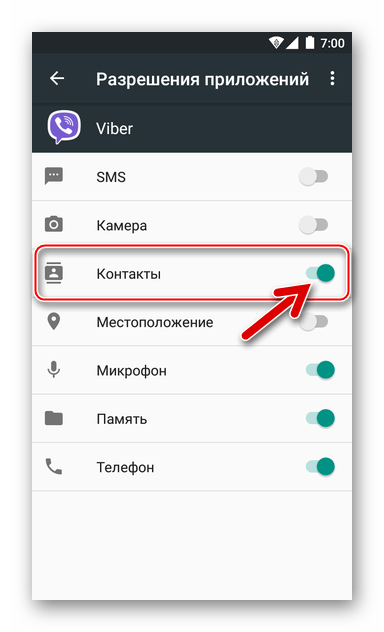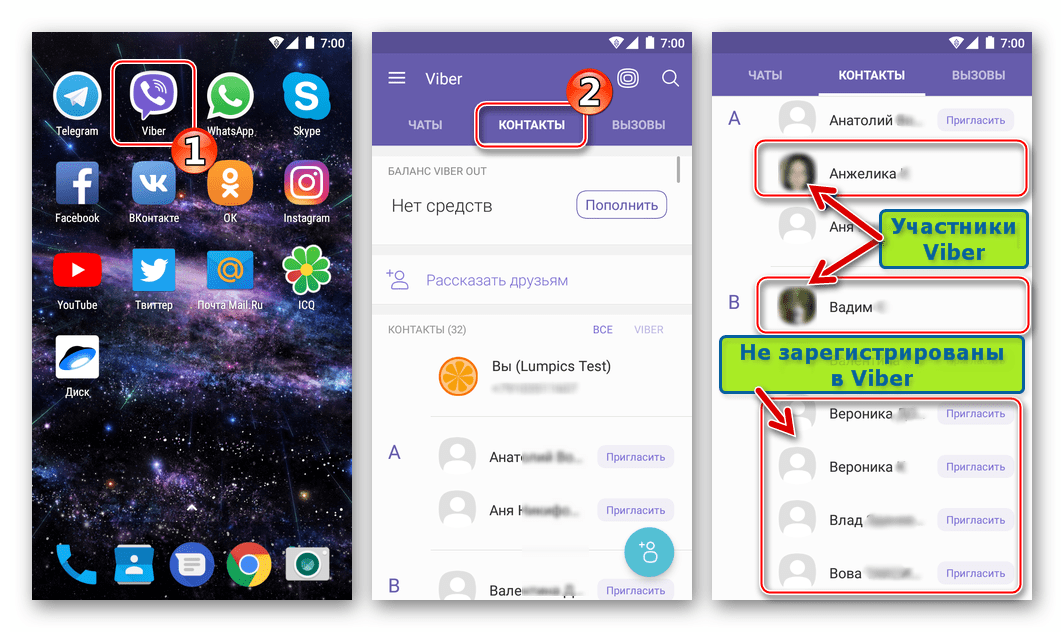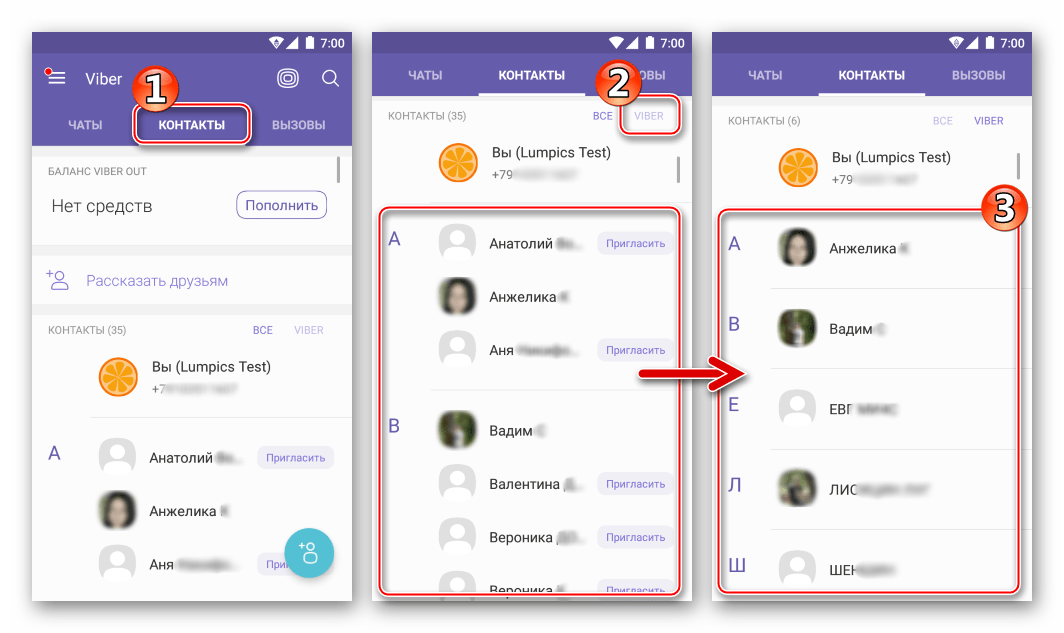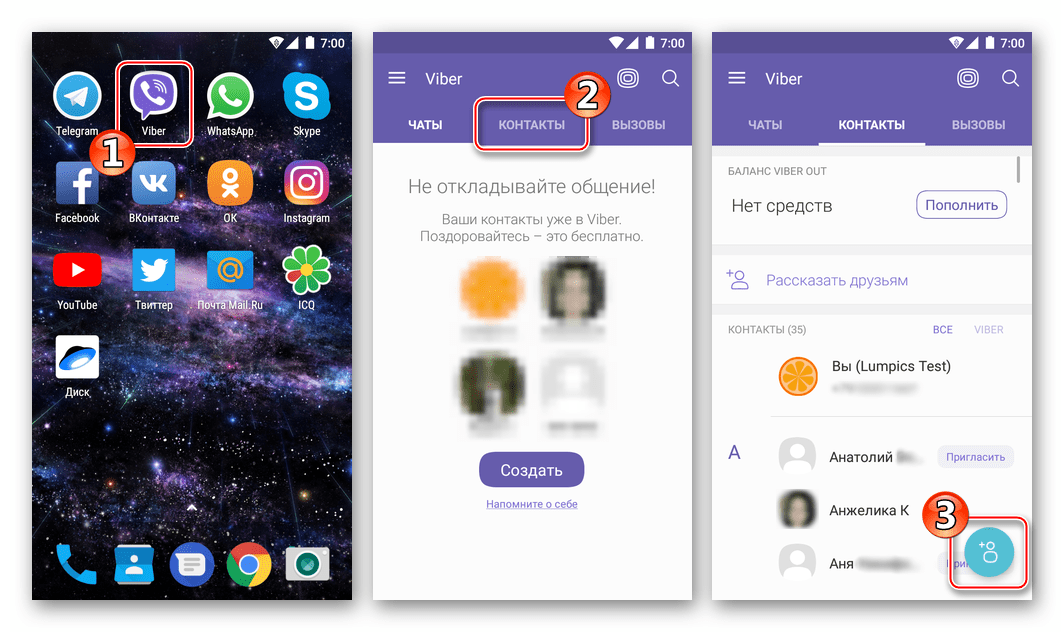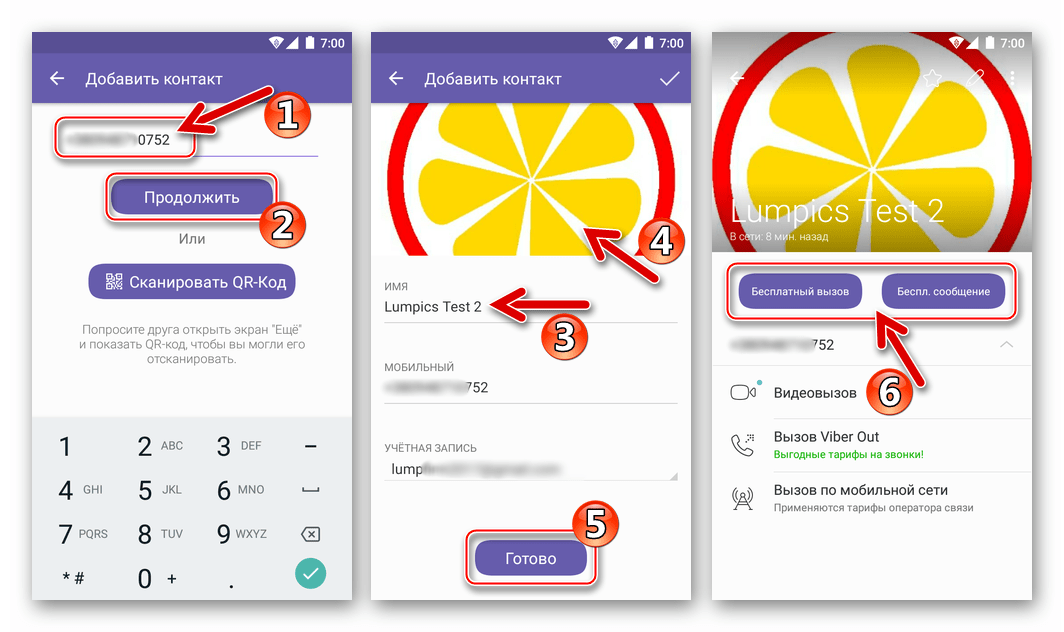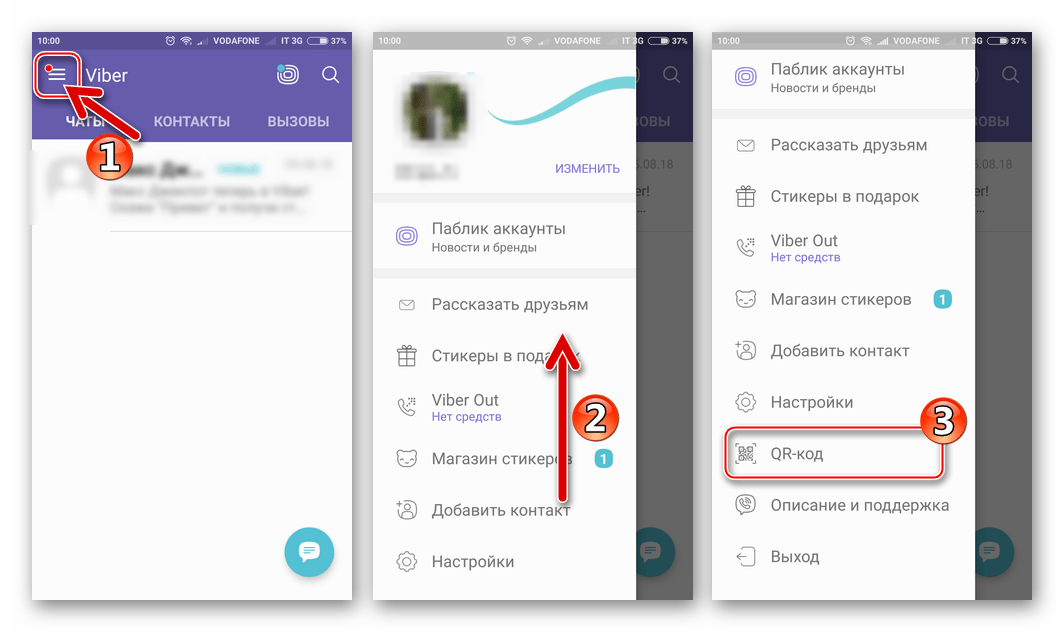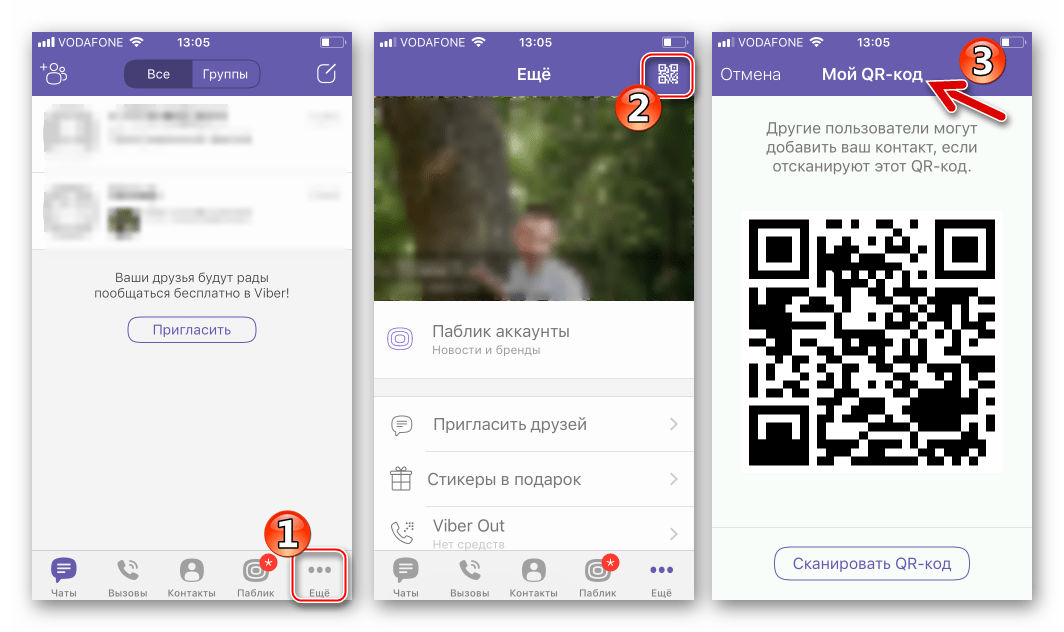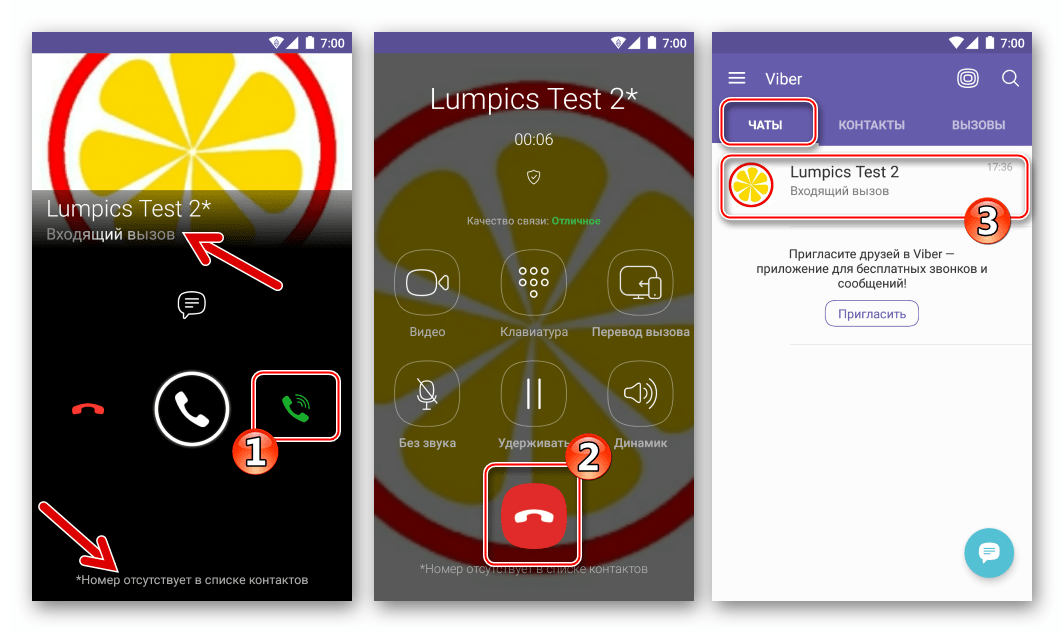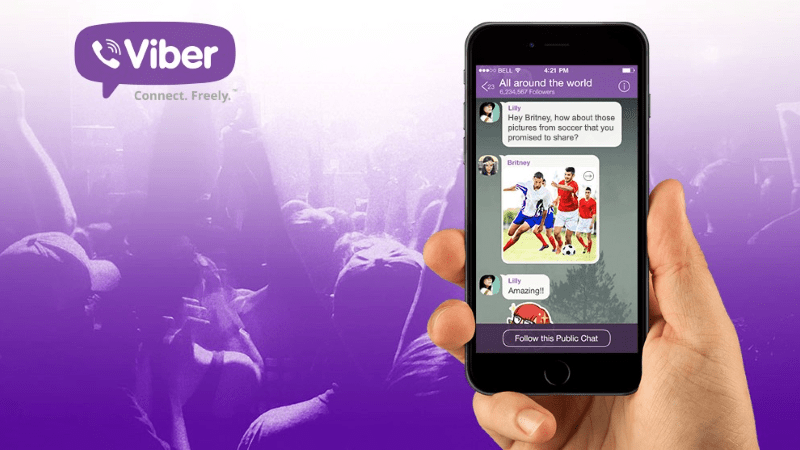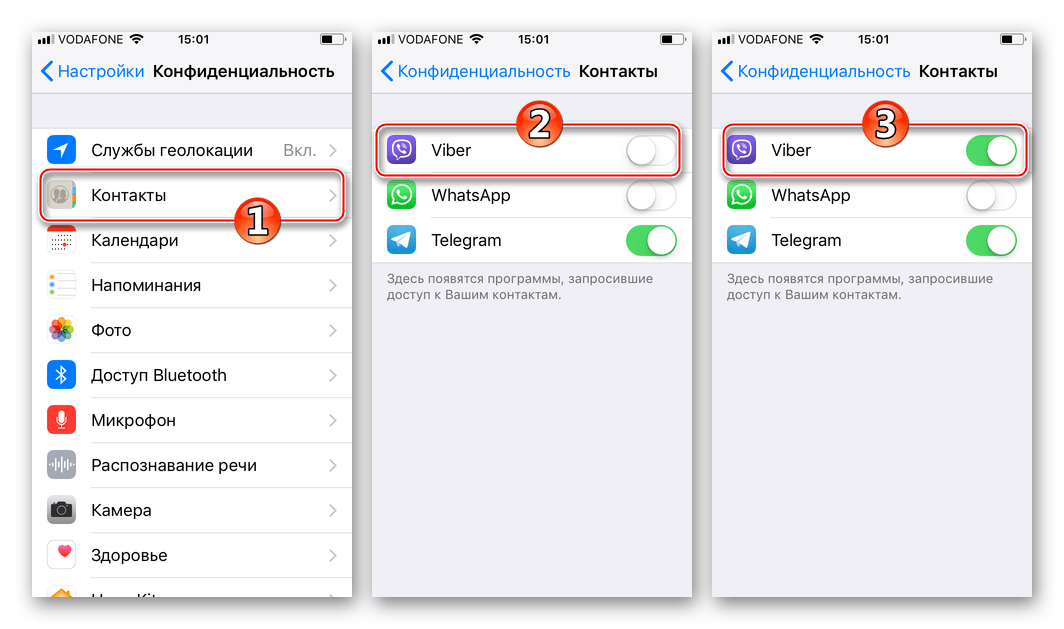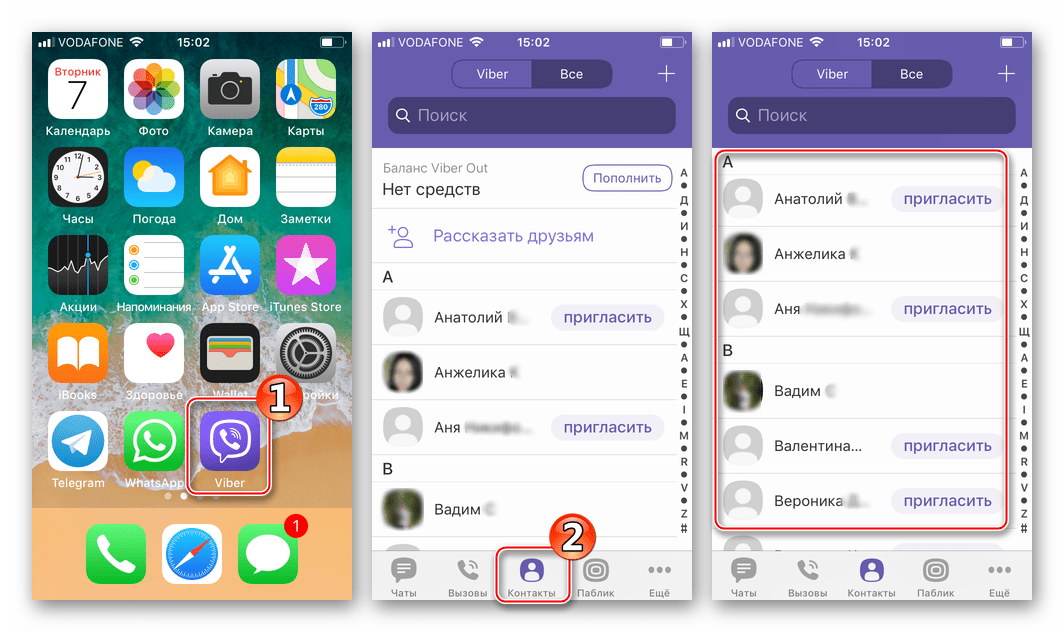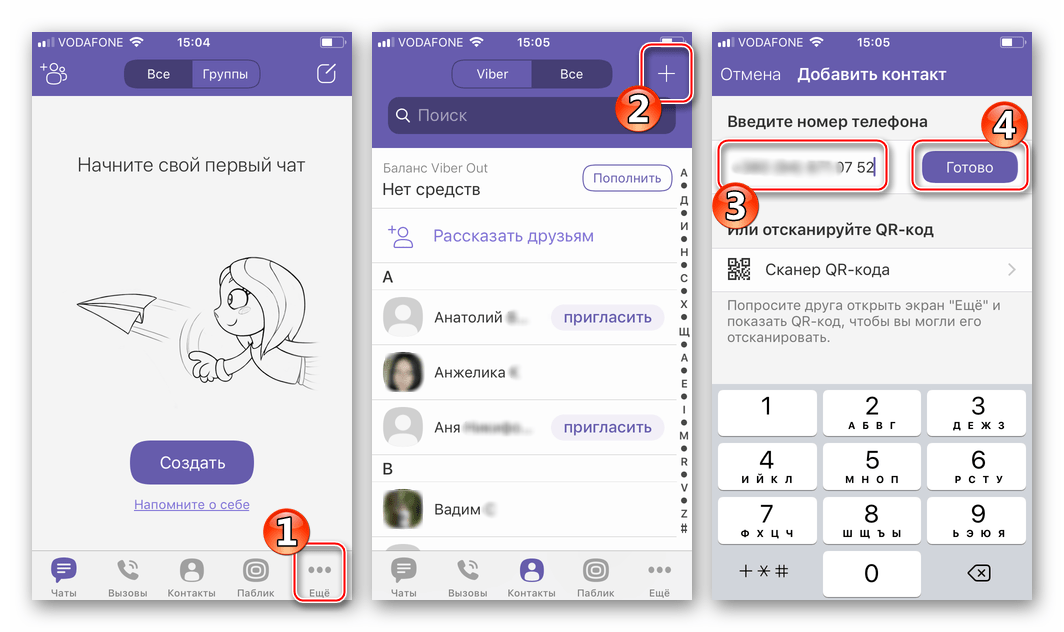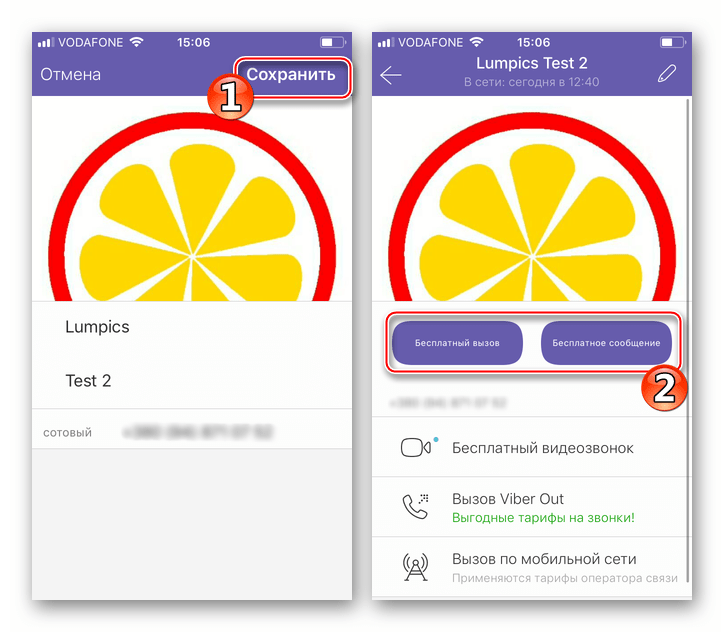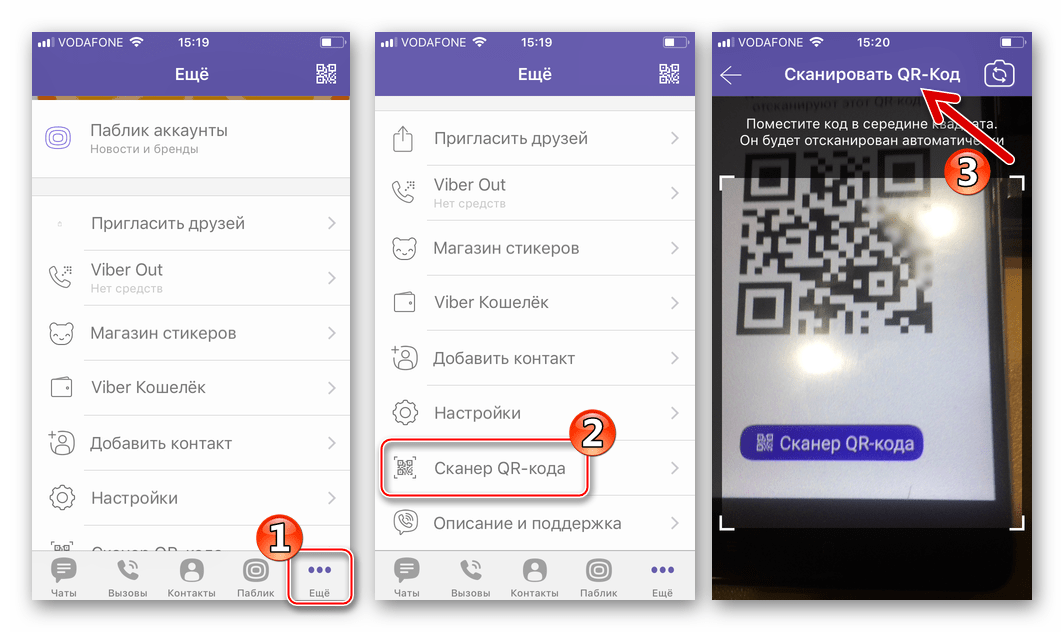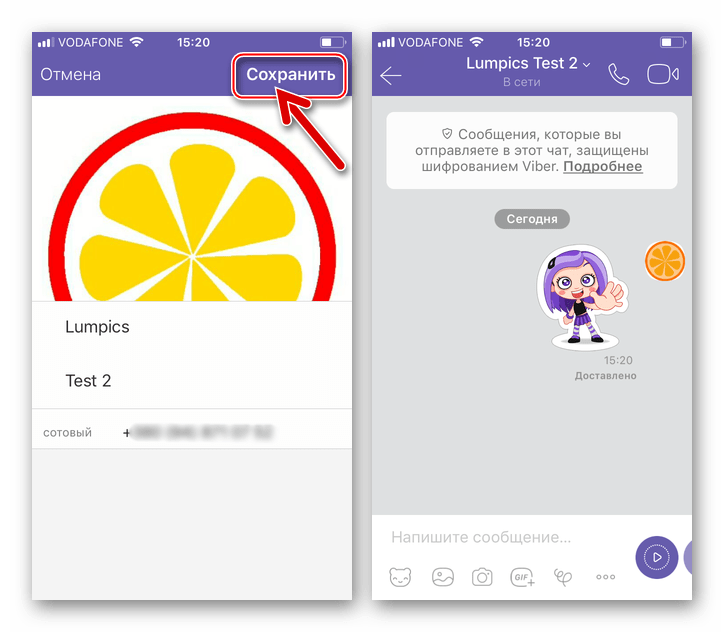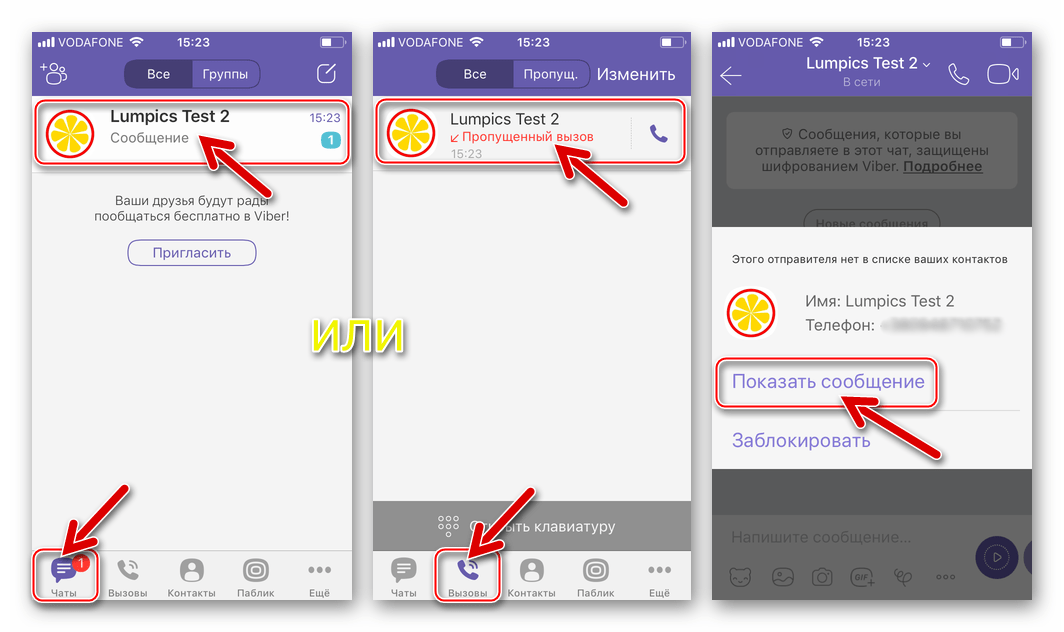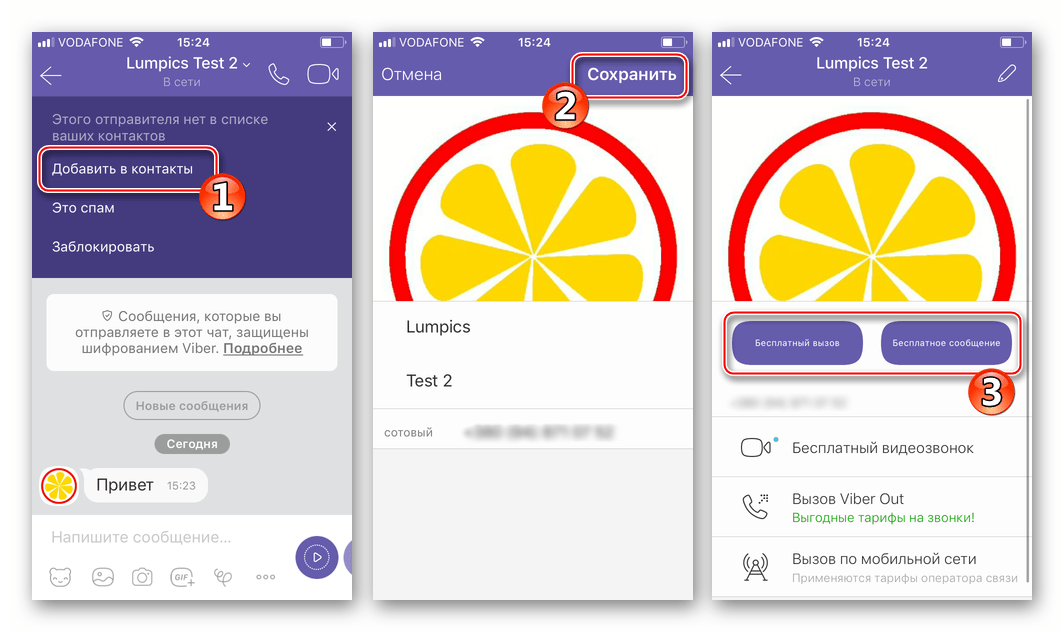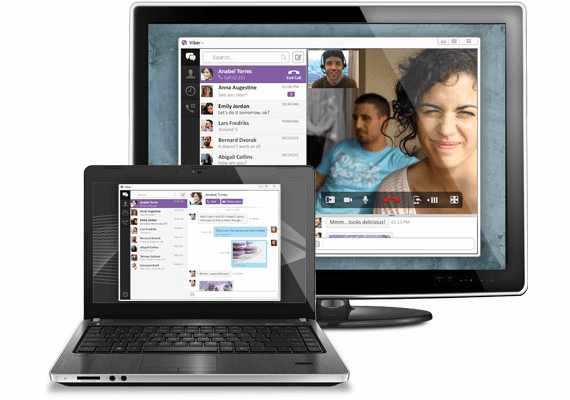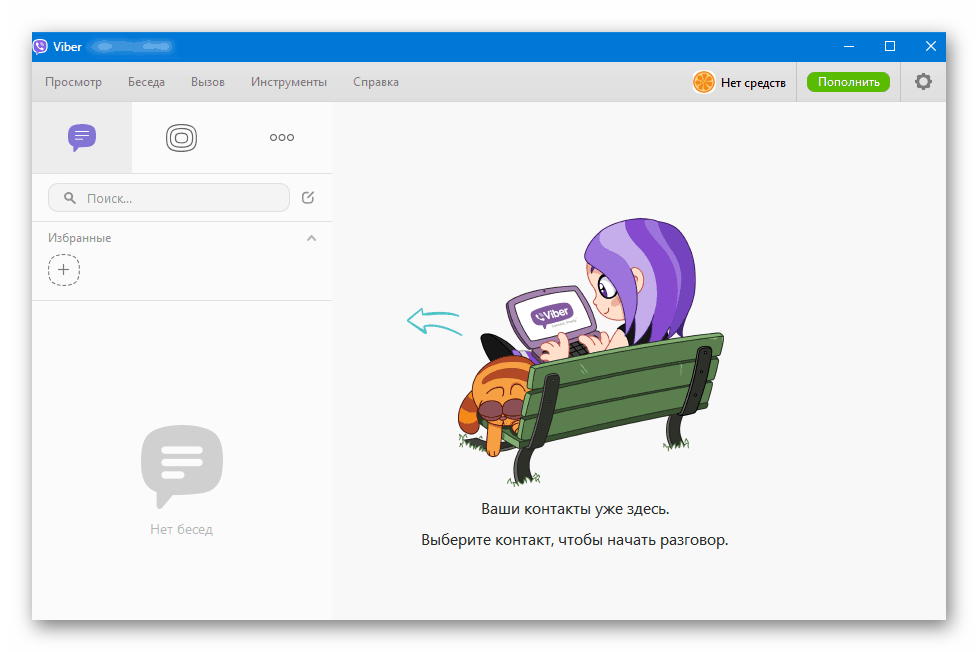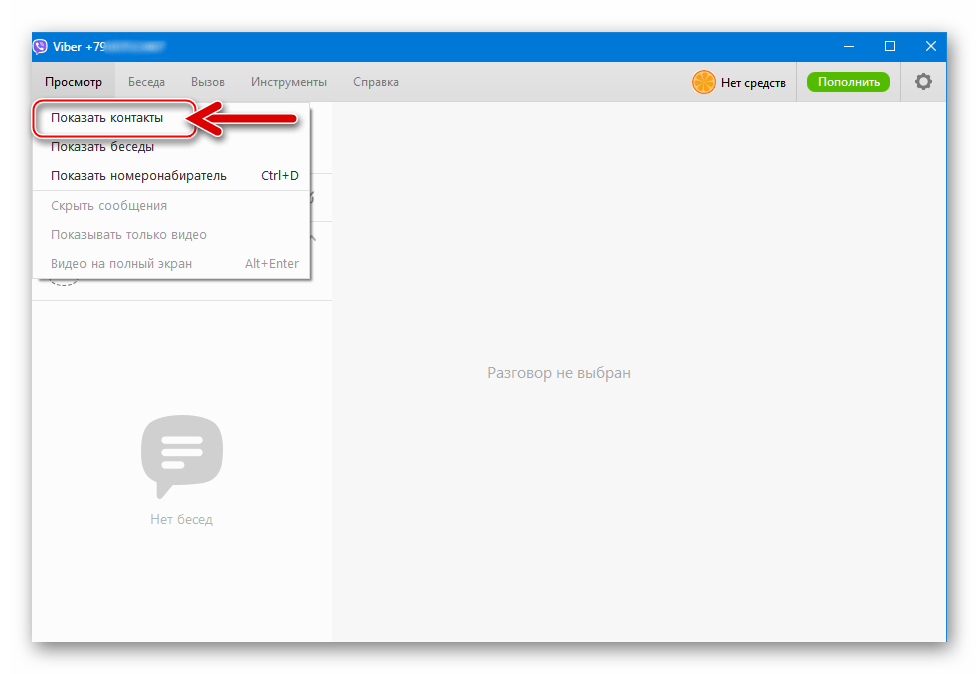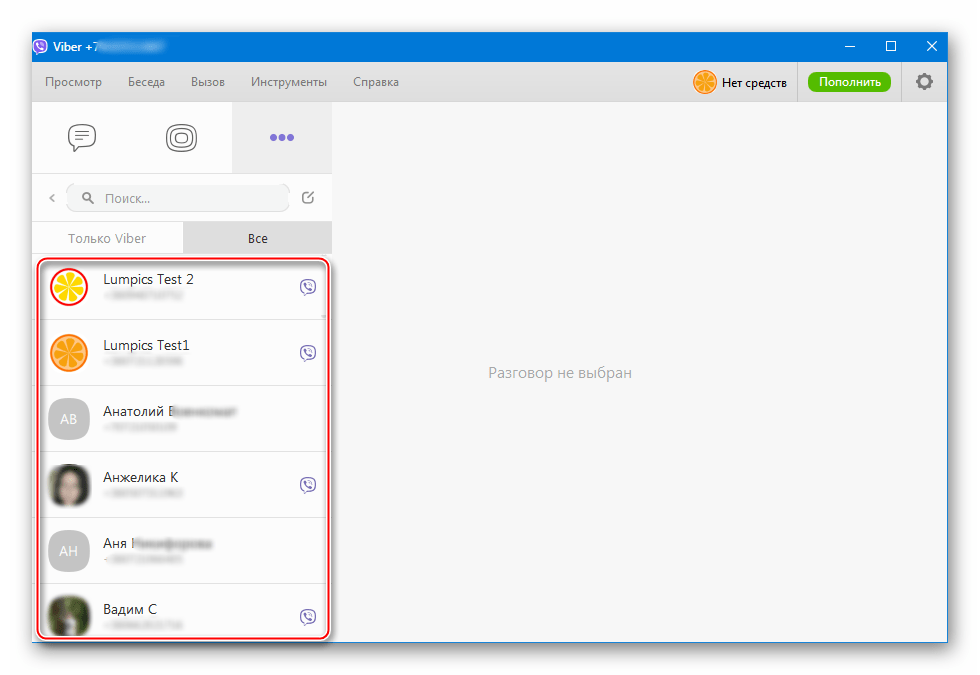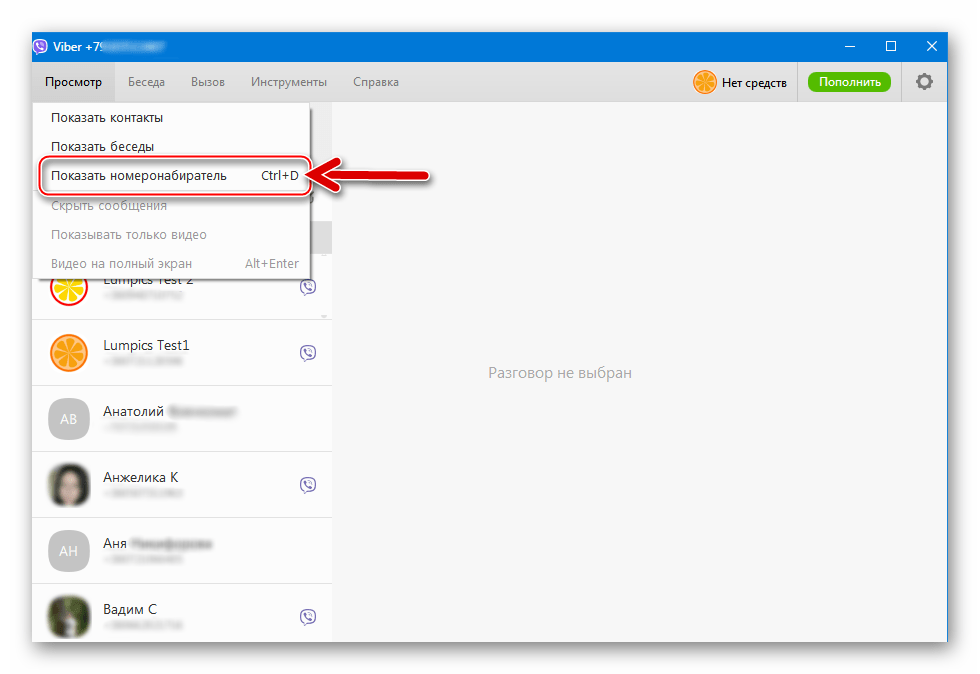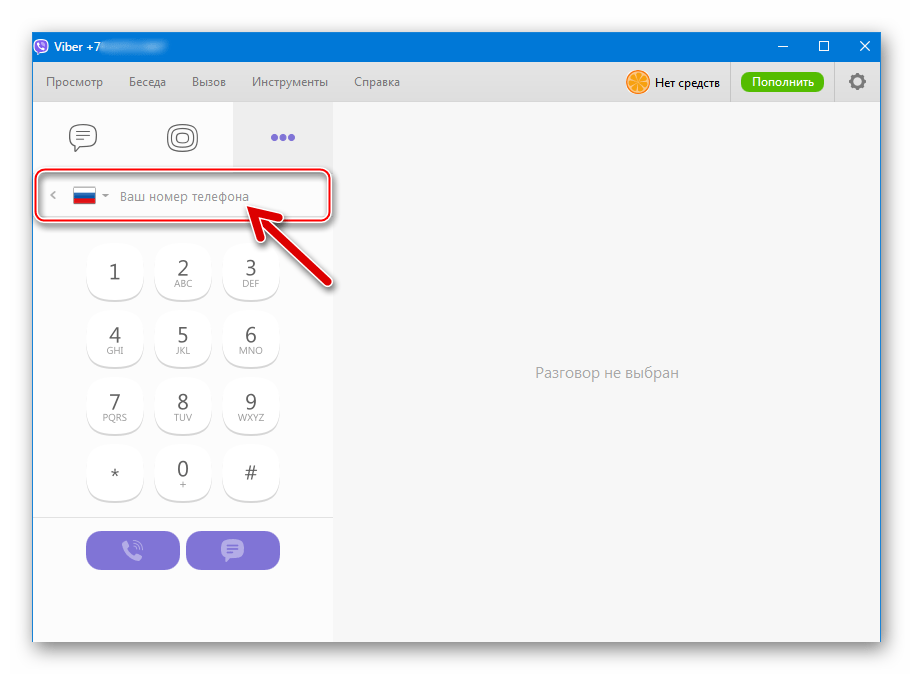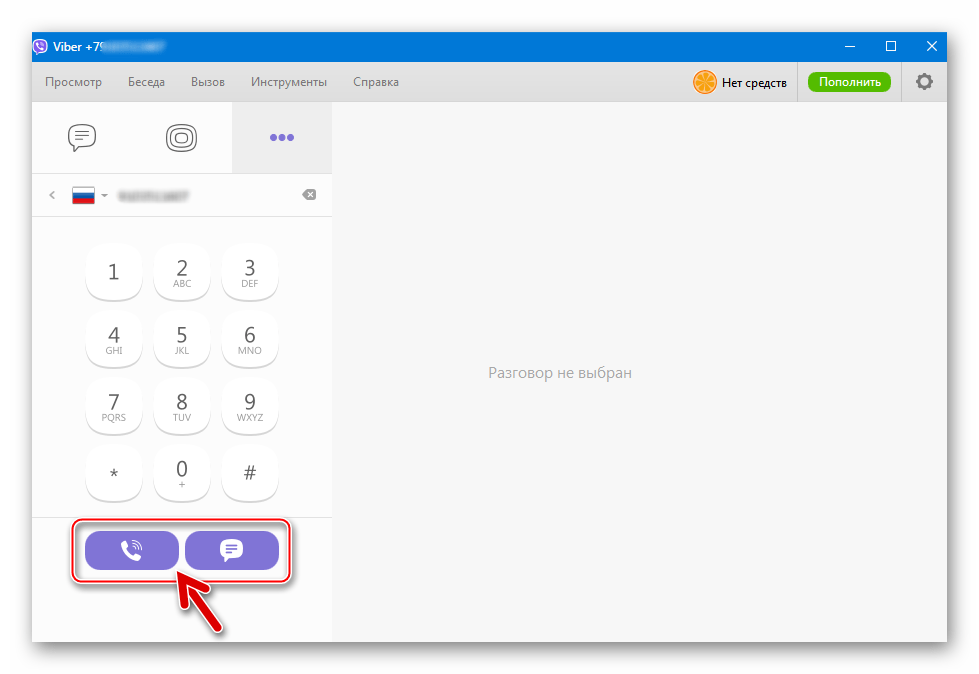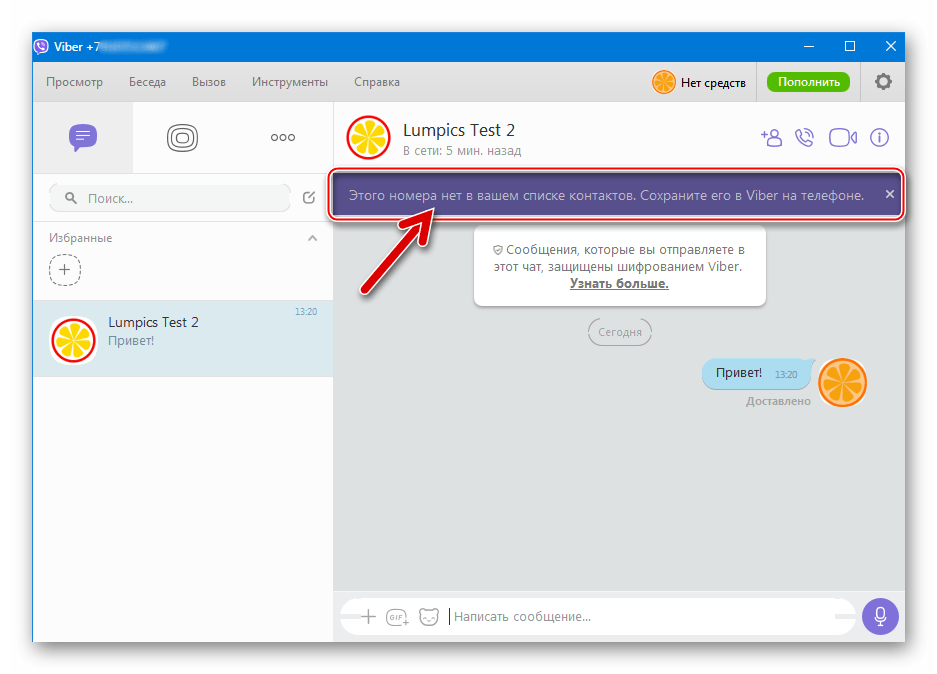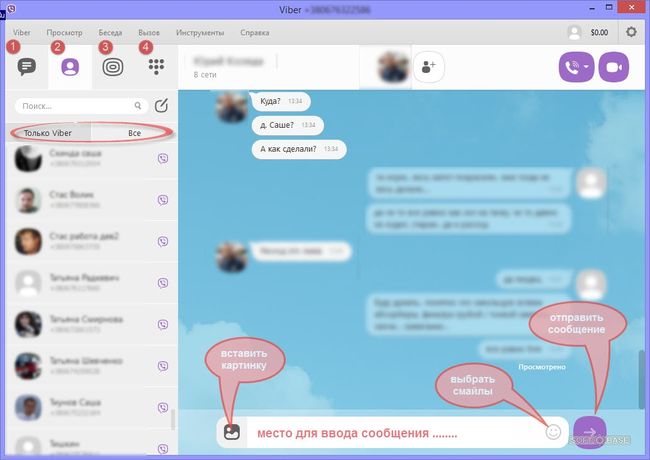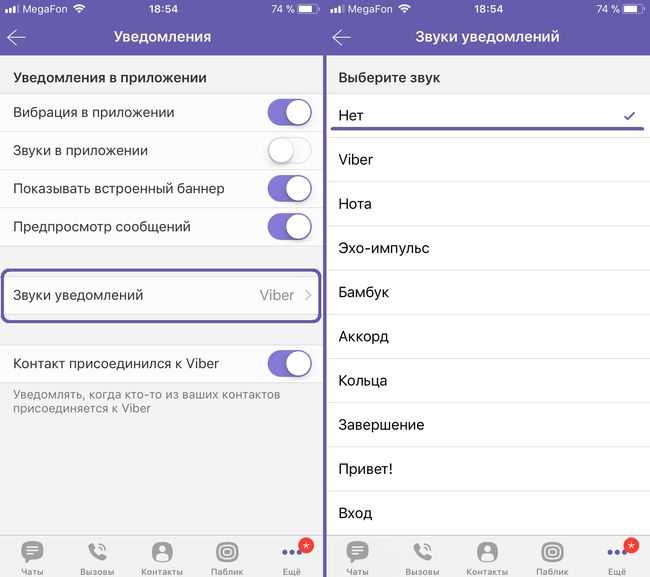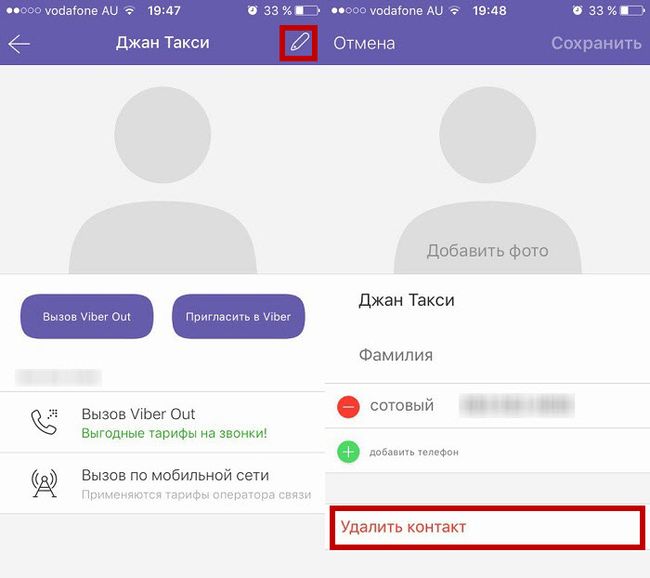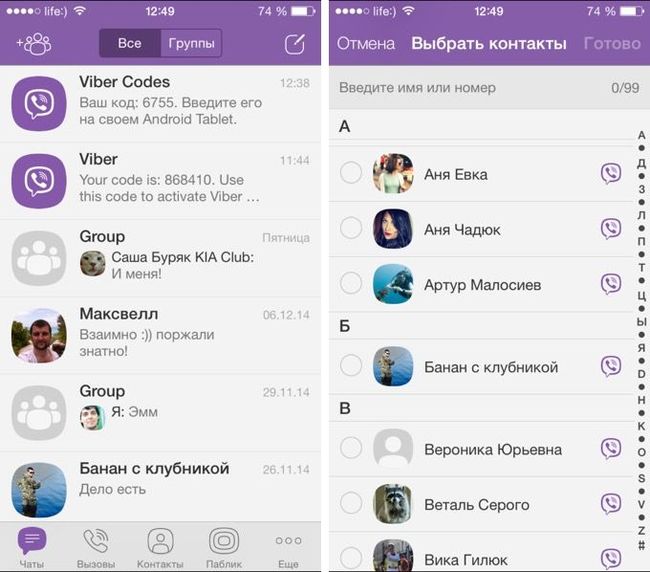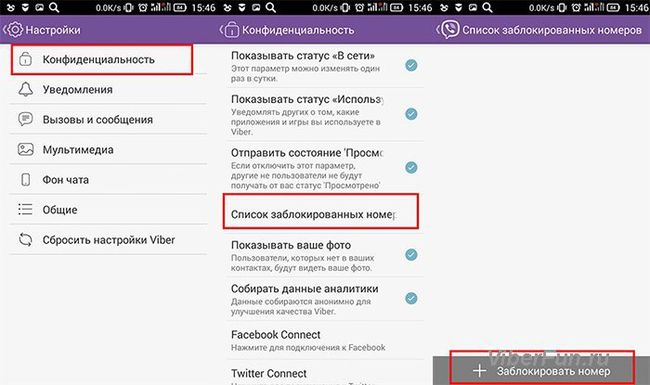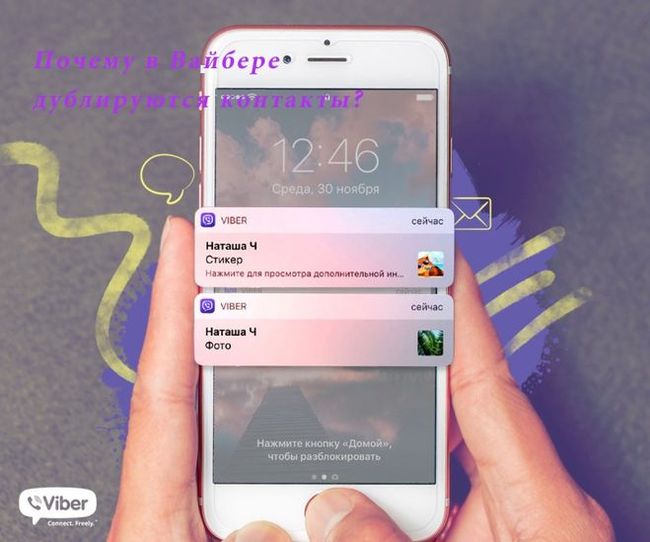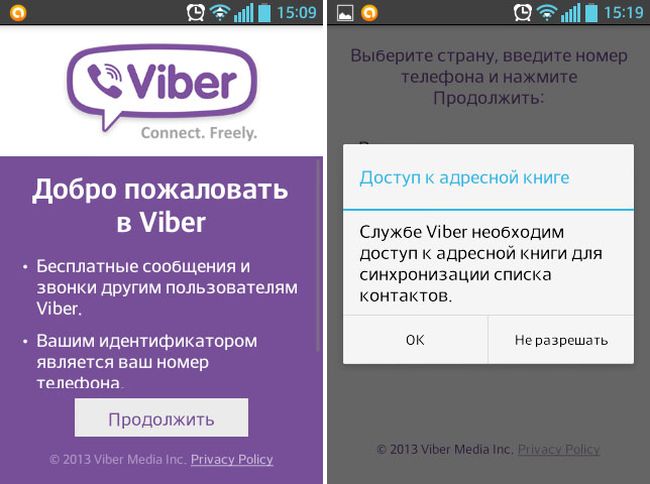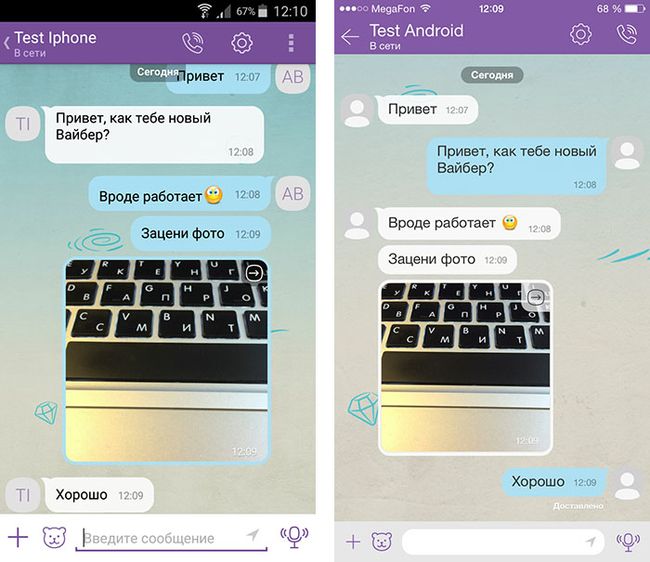Содержание
- 1 Инструкция по добавлению контакта в Viber
- 2 Проблемы с добавлением контактов
- 3 Как добавить контакт в Viber
- 4 Android
- 5 Windows
- 6 Как добавить новый контакт в вайбер на компьютере, онлайн и телефоне, пригласить человека
- 7 Как синхронизировать контакты вайбер с телефонной книгой
- 8 Общение с новыми контактами в viber: как написать, скинуть видео
- 9 Как в вайбер редактировать контакт: переименовать, перенести, убрать, изменить фото
- 10 Как в viber отключить уведомления
- 11 Как посмотреть контакты в viber другого человека, номер, ссылку, глянуть, кто смотрел его профиль
- 12 Как вытащить фото контакта из вайбера, где находится папка с картинками
- 13 Что значит верифицировать контакт в viber и как очистить верификацию
- 14 Как в вайбер отсортировать контакты по фамилии и иным параметрам
- 15 Для чего нужна и где скачать базу контактов в viber
- 16 Как разблокировать контакт в вайбере, снять замок, сделать его видимым
- 17 Ошибки на экране контактов viber: недоступен, не использует, больше не пользуется программой
- 18 Почему вайбер дублирует контакты и как их убрать
- 19 Почему в viber не отображаются контакты из телефонной книги и их фото на телефоне и пк
- 20 Почему вайбер не синхронизирует контакты
- 21 Почему в viber не добавляются контакты
- 22 Почему в вайбере не доходят сообщения одному контакту
Для того чтобы добавить новый контакт, необходимо в первую очередь зайти в само приложение и найти иконку, на которой будет изображен силуэт серого человечка. Нужно тапнуть на него и вы увидите полный список контактов, который есть в телефонной книге. Чтобы добавить его в Вайбер, можно поискать в этом самом полном списке контактов, проскролив или воспользовавшись значком лупы. Этот символ находится в нижнем левом углу окна. Таким же образом можно добавлять по номеру телефона людей, которых у вас раньше не было в контактах – достаточно ввести в выпадающее окошко нужный номер телефона.
Все действия необходимо сохранить, ведь система не всегда может автоматически запомнить изменения.
Инструкция по добавлению контакта в Viber
Предлагаем вам ознакомится с инструкцией по добавлению новых контактов. Прежде всего, нужно знать, что в Вайбере существует несколько режимов просмотра контактов. Например, есть опция «Показать все контакты» — в нем отображаются абсолютно все номера телефонов, которые есть в вашей телефонной книге и отсутствует фильтрация по наличию или отсутствию у пользователя приложения Вайбер. Эту опцию можно отключить, сняв галочку, и тогда вы увидите в списке контактов только тех друзей, у которых есть приложение, и с которыми вы можете связаться бесплатно прямо сейчас.
Чтобы добавить нового друга в Вайбер нужно зайти в меню и выбрать пункт «Добавить контакт». Еще проще – добавить нужный номер не в вайбер, а в свою телефонную книгу. Спустя пару секунд система распознает, что у этого человека тоже установлен Вайбер и добавит его в список контактов внутри приложения автоматически. Правда, это работает, только если у добавляемого Viber установлен на операционную систему Android, Windows или iOS.
Проблемы с добавлением контактов
Иногда при добавлении контакта могут возникать проблемы, и ниже мы расскажем, как можно исправить некоторые их них. Итак, если вы не можете найти нужный контакт, но у него точно есть Вайбер, попробуйте следующее:
- Откройте режим «Отображать только контакты из Вайбер»;
- Потяните экран вниз – это обновит список контактов;
- Если ничего не помогает – попробуйте удалить номер телефона пользователя из телефонной книги, а затем добавить его снова.
После добавления нового пользователя в телефонной книге напротив его имени возникает фиолетовый значок – это означает, что пользователь использует Viber и ему можно позвонить двумя разными способами.
Если проблема не решена, то найдите в меню пункт «настройки по умолчанию» и выберете его. Затем перезагрузите мобильный телефон и посмотрите, не исчезла ли проблема. В худшем случае вам придется переустановить Вайбер для IOS.
Любой мессенджер, даже такой функциональный, как Viber, без возможности доступа к именам и идентификаторам других участников сервиса для передачи им информации превратился бы в практически бесполезный программный инструмент. Поэтому первое действие, которое обычно производится пользователями после активации учетной записи — это наполнение интегрированной в приложение-клиент сервиса телефонной книги. Рассмотрим, как добавлять контакты в перечень, доступный из Вайбера для разных операционных систем.
В действительности, поскольку «Контакты» являются одним из главных модулей мессенджера, пополнение списка записей производится фактически в автоматическом режиме и требует от пользователя минимального количества действий. Такой подход реализован во всех трех вариантах клиента Viber, рассмотренных ниже: для Android, iOS и Windows.
Как добавить контакт в Viber
Те пользователи, которые ищут способы добавления контактов при использовании приложений-клиентов сервиса для разных платформ, после ознакомления с нижеизложенными инструкциями смогут убедиться, что принцип осуществления операции практически одинаков во всех ОС. Отличия при выполнении конкретных шагов обусловлены в основном разным оформлением интерфейса мессенджеров.
Android
Пользователи Viber для Android в очень редких случаях испытывают трудности при добавлении идентификаторов других участников рассматриваемого сервиса в свои «Контакты». После активации учетной записи в сервисе можно использовать несколько методов для сохранения сведений о других людях в свою телефонную книгу.
Способ 1: Синхронизация с телефонной книгой Андроид
Среди особенностей функционирования модуля «Контакты» в Viber следует выделить возможность его тесного взаимодействия с одноименным компонентом Android. По умолчанию, телефонная книга мобильной ОС и список имен/идентификаторов других людей, доступный из мессенджера, синхронизируются.Другими словами, если сохранить имя и мобильный номер нужной личности средствами Андроид, эта запись будет доступна и в Вайбере, а также наоборот.
Когда после запуска приложения-клиента сервиса обмена информацией и перехода на вкладку «Контакты» записи не обнаруживаются, можно констатировать, — у программы нет доступа к нужному модулю в Андроид. Это значит, что соответствующее разрешение не было выдано мессенджеру при первом запуске или запрет был установлен впоследствии. Для устранения факторов, препятствующих синхронизации, делаем следующее:
- Открываем настройки Android, переходим к разделу «Устройство» и касаемся пункта «Приложения» . Далее выбираем «Все приложения».
Находим «Viber» в перечне инсталлированных программных средств. Переходим на экран «О приложении», тапнув по наименованию мессенджера. Далее открываем пункт «Разрешения».
Активируем переключатель напротив опции «Контакты». Заодно можно предоставить рассматриваемому приложению доступ и к другим компонентам Андроид, к примеру, «Память» — для получения возможности отправки через Вайбер файлов из хранилища телефона, «Микрофон» — для совершения аудиовызовов и т.д.
После выдачи разрешения открываем мессенджер и констатируем наличие в нем всех записей из телефонной книги Android. Возле имен тех личностей, которые являются участниками сервиса Viber, отсутствуют кнопки «Пригласить» и к записям в большинстве случаев прикреплены аватарки. С такими абонентами можно сразу же приступать к обмену информацией через Вайбер.
К слову, в Viber для Android присутствует возможность скрытия незарегистрированных в мессенджере идентификаторов и получения на экране списка исключительно участников системы, что может быть удобно, если записей в телефонной книге много. Для фильтрации нужно всего лишь коснуться вкладки «Viber», расположенной возле собственного имени в разделе «Контакты» приложения.
Для получения возможности общаться через Вайбер с теми людьми, которые еще не зарегистрированы в системе, можно отправить им приглашение посредством SMS. Для этого нажимаем кнопку «Пригласить» возле имени будущего собеседника и отравляем сообщение, содержащее в том числе ссылку на загрузку клиентов Viber для всех платформ.
Далее вносим мобильный номер будущего собеседника в соответствующее поле и тапаем «Продолжить». Заполняем поле «Имя», по желанию добавляем/меняем фотографию или картинку, которая станет аватаркой собеседника, нажимаем «Готово».
Второй вариант действий целесообразно применить, если человек, данные которого заносятся в телефонную книгу мессенджера физически находится рядом и есть доступ к его смартфону с запущенным приложением-клиентом рассматриваемого сервиса:
-
На Андроид-устройстве добавляемого в контакты участника мессенджера нужно открыть главное меню Вайбера, тапнув по трем черточкам вверху экрана слева, выбрать пункт «QR-код».
Далее следует нажать «Мой QR-код».
Если у будущего собеседника iPhone, ему необходимо открыть Viber, перейти на вкладку «Еще» в приложении и коснуться маленького изображения QR-кода в верхнем правом углу экрана.
Отображаемое в результате выполнения предыдущего изображение сканируем с помощью камеры своего девайса, предварительно открыв главное меню Вайбера и вызвав из него опцию «QR-код». В итоге сканирования отобразится экран со сведениями о личности, включая определенное ею имя в мессенджере, фото и мобильный номер. Осталось нажать кнопку «Готово», в результате чего новая запись будет добавлена в «Контакты».
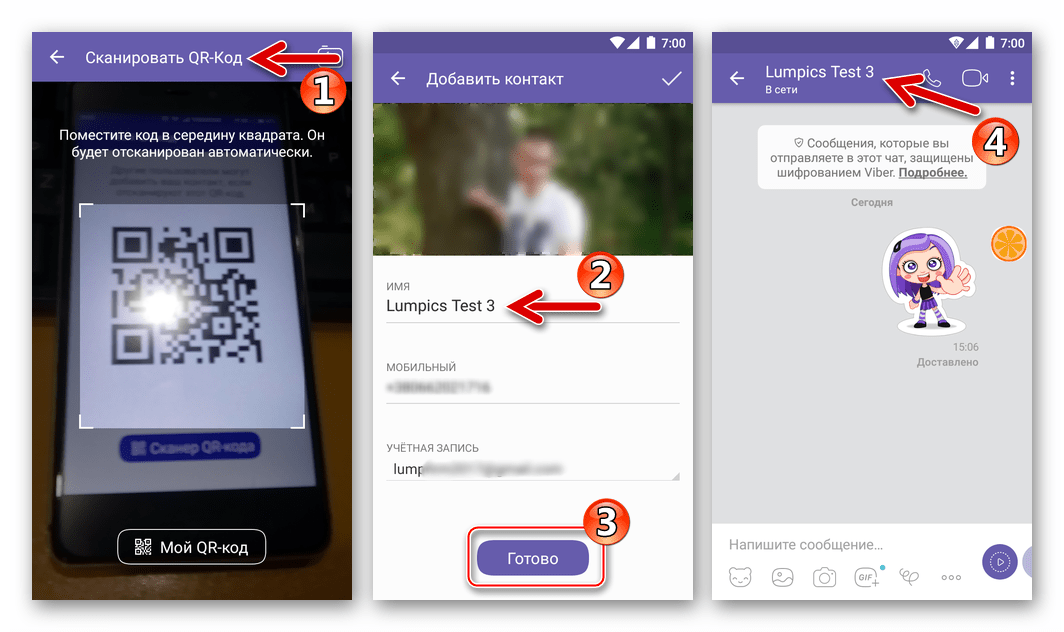
И еще один действенный метод пополнить телефонную книгу Вайбера — это сохранение данных другого пользователя, идентифицирующих любые входящие звонки или сообщения. То есть нужно попросить знакомого, у которого есть наш мобильный номер, используемый в качестве логина в мессенджере, совершить нам звонок или прислать сообщение через Viber. Далее на вкладке «Чаты» касаемся имени позвонившего/написавшего.
На следующем экране тапаем «Добавить» под уведомлением «Номер отсутствует в списке контактов». Осталось по желанию изменить имя будущего собеседника и нажать «Готово».
Работа c контактами пользователей Viber для iPhone так же, как и на других платформах, практически полностью автоматизирована, а все шаги, которые необходимо совершить для добавления новых записей в мессенджер, просты и логичны. После регистрации учетной записи в Viber есть несколько вариантов действий, позволяющих сохранить данные другого участника сервиса в свой список доступных для передачи информации.
Способ 1: Синхронизация с телефонной книгой iOS
Вайбер для айОС довольно тесно взаимодействует с компонентами операционной системы и в целом пользователю очень редко приходится задумываться о том, как добавить запись в «Контакты» мессенджера, потому что большинство идентификаторов появляются там автоматически в результате синхронизации с телефонной книгой iPhone.
Другими словами, для получения возможности обмениваться информацией с другим человеком через Viber, в общем случае просто сохраняем его имя и мобильный номер в «Контактах» iOS. Если же синхронизация не работает, то есть список идентификаторов в приложении-клиенте пуст, несмотря на то что телефонная книга айФона сформирована, делаем следующее.
-
Открываем «Настройки» iOS, переходим в раздел «Конфиденциальность».
В появившемся перечне компонентов системы нажимаем «Контакты». Далее находим «Viber» в списке приложений, получивших доступ к выбранному модулю, и активируем переключатель справа от наименования приложения.
Тем личностям, которые еще не зарегистрированы в сервисе обмена информацией, можно отправить SMS c приглашением присоединиться к системе и ссылкой на загрузку приложений-клиентов для разных платформ. Для отправки такого сообщения тапаем соответствующую кнопку возле имени абонента.
Способ 2: Инструментарий мессенджера
Для того чтобы сохранить данные другого участника сервиса в телефонную книгу Viber не выходя из мессенджера, можно использовать несколько инструментов, которые функционируют даже при отключенной по каким-либо причинам синхронизации с «Контактами» iOS.
-
Открываем Вайбер, переходим на вкладку «Контакты» и касаемся «+» в верхней части экрана справа. В поле «Номер контакта» вводим мобильный идентификатор будущего собеседника и нажимаем «Готово».
Далее убеждаемся, что внесенный номер соответствует нужной личности, изменяем по желанию имя пользователя и тапаем «Сохранить».
Если человек, данные которого планируется добавить в адресную книгу, а точнее, его смартфон с запущенным мессенджером находится рядом:
-
Просим будущего собеседника продемонстрировать его личный QR-код в Вайбере. На iPhone для этого нужно коснуться вкладки «Еще» и тапнуть изображение кода в верхнем правом углу экрана.
На Android-девайсах для вызова QR-кода, привязанного к аккаунту, на экран следует перейти в главное меню Viber, выбрать «QR-сканер» и коснуться «Мой QR-код».
Открываем в своем Вайбере для айОС раздел «Еще» и вызываем функцию «Сканер QR-кода», наводим камеру на изображение, демонстрируемое смартфоном другого участника сервиса.
В случае когда другой участник сервиса Viber сам инициирует процесс обмена информацией через мессенджер, присылая сообщения или совершая аудиовызовы, можно сохранить его данные в свой список доступных абонентов таким образом:
-
Тапаем по заголовку беседы на вкладке «Чаты» или номеру позвонившего в разделе «Вызовы». Далее выбираем «Показать сообщение».
В появившемся меню «Этого отправителя нет в списке …» выбираем «Добавить в контакты», а затем касаемся «Сохранить».
Либо закрываем меню, продолжаем переписку, а когда решаем сохранить данные собеседника в свою телефонную книгу, тапаем по его имени в заголовке чата, выбираем «Информация и настройки», касаемся имени другого участника чата еще раз.
Далее на экранах, содержащих сведения будущего контакта, нажимаем «Сохранить» дважды. 
Windows
Как известно, клиент Viber для ПК является, по сути, «зеркалом» приложения, установленного на Android или iOS-девайс, то есть не может функционировать автономно. Данный фактор обуславливает наличие единственного способа добавления записей в телефонную книгу мессенджера, функционирующего в среде Windows – синхронизация с Вайбером на смартфоне или планшете.
-
Сразу же после активации Windows-клиента мессенджера осуществляется синхронизация с приложением Viber, инсталлированном в смартфоне пользователя, и в итоге все записи, идентифицирующие других участников и сохраненные в мобильной версии, дублируются в программе для компьютера.
Для получения доступа к записям в адресной книге выбираем пункт «Показать контакты» из меню «Просмотр» в Viber PC.
Стоит отметить, какого-либо действенного способа отключить синхронизацию списков имен и идентификаторов других участников сервиса в мобильном приложении мессенджера и версии для Виндовс не существует.
Несмотря на то что сохранение данных других участников Viber в «Контакты» через приложение Viber для компьютера невозможно, обмен сообщениям и иной информацией с этими людьми возможен. Для отправки текстового послания или совершения аудиовызова отсутствующему в телефонной книге Вайбера человеку нужно:
-
Вызвать меню «Просмотр» и выбрать в нем опцию «Показать номеронабиратель».
Внести в поле «Ваш номер телефона», мобильный идентификатор, используемый другим абонентом в качестве логина для доступа в мессенджер.
Выбрать тип коммуникации и нажать одну из кнопок – «Совершить звонок» или «Отправить сообщение».
Как видим, на любой ОС нет особых сложностей при сохранении сведений о зарегистрированных в сервисе Viber личностях в перечень доступных из мессенджера В качестве рекомендации можно предложить в любых ситуациях добавлять идентификаторы и имена в «Контакты» Andro >
Отблагодарите автора, поделитесь статьей в социальных сетях.
Добрый день! В основном различные мессенджеры необходимы для того, чтобы переписываться с людьми, делая их виртуальными «друзьями». В вайбер на телефоне, например, можно добавить человека в контакты, изменить ему фото, назначить собственное имя и завести полноценный чат. Но для этого необходимо знать, каким образом внести друга в список людей, с которыми вы переписываетесь.
Как добавить новый контакт в вайбер на компьютере, онлайн и телефоне, пригласить человека
Установить контакт на андроид можно несколькими способами. Первый ― синхронизировать его с телефонной книгой, и об этом мы поговорим немного позже. Второй ― ввести его номер в список.
Сделать это можно следующим образом:
- Перейти в меню.
- Нажать на «Добавить».
- Ввести номер телефона.
- Добавить имя, фото и прочую информацию.
Еще один метод ― пригласить человека в сеть. Как только он зарегистрируется в вайбер, то вам придет сообщение рода: «Ваш друг присоединился», а его контакт автоматически добавится в список. Для этого достаточно добавить номер человека в книжку и нажать на «пригласить» напротив его имени.
А вот ввести номер на компе нельзя ― возможности пк версии серьезно ограничены. С онлайн все еще хуже, ведь такой версии попросту нет.
Как синхронизировать контакты вайбер с телефонной книгой
Возможность скопировать все номера из телефонной книги дается пользователю только один раз ― при установке приложения. Второго шанса импортировать пользователей уже не будет. Поэтому не отказывайтесь от него.
Чтобы перенести их на ПК, нужно также синхронизировать учетную запись, но уже с телефоном. Это доступно только при установке или объединении учеток между собой.
Общение с новыми контактами в viber: как написать, скинуть видео
Чтобы отправить сообщение человеку, с которым вы еще не вели чата, необходимо сначала создать окно диалога.
Для этого воспользуйтесь таким алгоритмом:
- Зайдите на вкладку «Контакты».
- Кликните по интересующему человеку.
- Нажмите на кнопку «Бесплатное сообщение».
Чтобы перекинуть ему видео, достаточно зайти в созданный диалог и нажать на значок фотокамеры. После выбрать галерею в левом нижнем углу, чтобы открыть каталог. Нажать на интересующий файл.
Как в вайбер редактировать контакт: переименовать, перенести, убрать, изменить фото
Чтобы поменять что-либо в профиле друга, достаточно перейти на его профиль. После этого нажмите на карандашик в правом верхнем углу. В интересующие поля введите имя и номер. Изменить фотографию нельзя.
Для удаления нужно кликнуть на три точки в том же меню и выбрать соответствующий пункт. Ну а перенести человека с телефона на компьютер можно при помощи синхронизации, о которой мы уже говорили.
Как в viber отключить уведомления
Если вас раздражают постоянные сообщения от какого-то человека, и вы не хотите постоянно бегать к телефону, выключите звук оповещений. Сделать это можно через меню «Настройки ― Уведомления».
Уберите галочки со всех пунктов, в том числе и с вибрации. Но, к сожалению, эти настройки будут действовать для всех. Убрать оповещения от одного конкретного контакта в вайбере нельзя.
Как посмотреть контакты в viber другого человека, номер, ссылку, глянуть, кто смотрел его профиль
Многие пользователи мечтают узнать, кто находится в друзьях у другого человека и регулярно просматривает его профиль. Однако создатели мессенджера щепетильно относятся к вопросам безопасности. Такой информации нам никто не предоставит.
Номер можно посмотреть, если просто нажать на профиль интересующего человека. Он будет находиться прямиком под кнопками вызова и сообщения. Причем такая информация доступна, даже если владельца аккаунта нет у вас в списке.
Ссылка получается также просто. Для этого необходимо нажать на три точки в профиле и выбрать «Отправить». Из списка выберите какого-нибудь друга. После ― зайдите в чат с ним. В сообщении, отправленном вами, будет содержаться вся интересующая информация.
Как вытащить фото контакта из вайбера, где находится папка с картинками
Возможности просто скачать фотографию из мессенджера нет. Даже если использовать стандартный метод с «зажать палец на картинке и дождаться меню», у вас ничего не получится.
Но и у этой проблемы есть решение ― достаточно знать расположение папки с картинками из профиля. Зайдите в файловую систему своего смартфона, выберите внешний или внутренний накопитель (в зависимости от того, где установлено приложение) и перейдите по пути Android/data/com.viber.voip/files/User photos.
На компьютере, к сожалению, такого нет ― все фотографии хранятся на сервере.
Что значит верифицировать контакт в viber и как очистить верификацию
Понятие «верифицированный номер» означает «подтвержденный». Это одна из новых функций безопасности, добавленная в одной из версий популярного мессенджера. Верифицируя человека, вы убеждаетесь, что под его профилем сидит знакомая вам личность.
Это спасает от взломов и фейковых страниц. Перед тем, как пройти через процесс подтверждения, можно поговорить с другом и задать несколько интересующих вопросов.
Верифицировать человека можно следующим образом:
- Перейти на его профиль.
- Нажать на «бесплатный вызов».
- Нажать на небольшой замочек в левом нижнем углу экрана.
- Попросить собеседника сделать то же самое.
- Вручную подтвердить коды, появившиеся на экране.
- Нажать на «верифицировать».
А вот очистить верификацию одного конкретного человека нельзя. Можно сбросить ее у всех через соответствующий пункт в настройках конфиденциальности.
Как в вайбер отсортировать контакты по фамилии и иным параметрам
Сортировка в мессенджере по умолчанию осуществляется по имени с фамилией. Ориентация ― на первую букву названия, причем отсортировываются все записи так, как введены в телефонную книгу.
А вот иных методов нет. Вы не сможете перераспределить список по номеру, например, или географическому положению.
Для чего нужна и где скачать базу контактов в viber
Если вы собираетесь заняться рекламной рассылкой, то наверняка встанете перед выбором: или сделать это самостоятельно, или заплатить за услуги мастера. И если хочется сэкономить, то придется где-то взять полноценную базу контактов.
Она представляет собой файл с большим списком чужих номеров в вайбер, иногда отсортированных по городу или иным параметрам. Ее можно собрать самому при помощи чекера, купить на соответствующих сайтах или скачать с хакерских форумов.
Как разблокировать контакт в вайбере, снять замок, сделать его видимым
Порой в порыве эмоций мы обижаемся на людей, занося их в черный список. Но уже спустя пару дней негатив уходит на второй план, и решение начинает казаться слишком неправильным. Единственный выход ― разблокировать пользователя и прочитать все сообщения, которые придут от него после.
- Перейдите на профиль человека (он останется в телефонной книге).
- Нажмите на три вертикальные точки.
- Выберите «разблокировать».
Замочек в окне чатов на каком-то человеке означает, что он ведет с вами секретный чат ― с дополнительными функциями безопасности. Если эту функцию включили вы сами, то просто перейдите в меню «Информация» и выберите «Перейти в обычный». Если же безопасности захотел собеседник, то ничего сделать с этим нельзя.
Чтобы вновь начать отображать чат с контактом на общем экране, необходимо перейти в меню и нажать на «Сделать видимым».
Ошибки на экране контактов viber: недоступен, не использует, больше не пользуется программой
Обычно если вайбер пишет, что произошла ошибка, и этот друг недоступен, ― у вас возникли какие-то проблемы с сетью. Многие ошибочно полагают, что баг как-то связан с черным списком. Однако при блокировке человек не увидит никаких сообщений.
Поэтому просто проверьте соединение с интернетом, попробуйте включить и выключить вай фай, отключите слабую мобильную связь. Еще один вариант ― просто перезагрузить устройство.
А вот ошибки рода «человек еще не пользуется вайбер» или «больше не использует мессенджер» означают, что он или не завел свой аккаунт в сети, или удалил его. И исправить это никак нельзя.
Почему вайбер дублирует контакты и как их убрать
Иногда после установки мессенджера в его телефонной книге появляются двойные контакты. Некоторые пользователи остаются в единичном числе, а вот другие начинают повторяться по два раза.
Причина появления одинаковых номеров проста ― обычно у пользователей контакты записаны одновременно и в памяти устройства, и на сим-карте. Поэтому-то они и дублируются: задвоенные номера ― признак не самой правильной политики создателей мессенджера.
Чтобы номера не двоились, достаточно удалить список одного из носителей. Если дублирование осталось, подчистите его вручную. Иногда номера задваиваются сами из-за неприятного бага.
Встречается и другая проблема: приложение добавляет какие-то левые номера в сам телефон, дублируя записи. В таком случае необходимо зайти в «Настройки ― Общие» и убрать галочку с «Синхронизировать с телефонной книгой».
Почему в viber не отображаются контакты из телефонной книги и их фото на телефоне и пк
Если номера пропали, и вайбер не видит даже их фото, причина в настройках. Зайдите в раздел «Общие» и поставьте галочку на «Показывать» и «Синхронизировать». Обновите список, просто потянув пальцем за верх экрана.
Если это не помогло и список не удалось вернуть, переустановите приложение и позвольте ему вновь синхронизироваться с телефонной книгой. Еще одна возможная причина ― ваша книга слишком большая, и мессенджер определяет ее слишком долго. Немного подождите ― и баг решится сам собой.
Чтобы сделать видимыми фото, которые исчезли, просто обновите приложение. Второе решение ― подключиться к более стабильной сети интернет.
Почему вайбер не синхронизирует контакты
Сбой синхронизации ― это ошибка, часто возникающая у начинающих пользователей. Если она появляется только один раз, исправлять ничего не обязательно. Просто запустите процесс еще раз, когда вайбер вам предложит.
Когда такой баг повторяется постоянно, необходимо разрешить читать приложению контакты из телефонной книги. Сделать это можно по пути «Настройки ― Приложения ― Разрешения».
Почему в viber не добавляются контакты
Делать с такой ошибкой ничего не нужно. Это лишь следствие того, что мессенджер работает некорректно. Обычно он просто зависает. Перезагрузите приложение и устройство.
Попробуйте подключиться к более мощному интернет-соединению. Отключите мобильную сеть и включите вай-фай.
Почему в вайбере не доходят сообщения одному контакту
Обычно причина того, что сообщения не доставляются, в черном списке. Если человек добавит вас в чс, то вы не сможете ему писать, не увидите стандартного статуса «доставлено» и «прочитано».
Также любой пользователь может отключить отображение этих статусов для собеседника. Делается это в настройках приватности.
Если вы не решитесь добавить человека в свой список контактов, то со временем потеряете его номер. Не бойтесь показаться навязчивым ― даже если вы внесете его к себе, никаких уведомлений другу не придет.
- Нужный человек всегда под рукой.
- Можно изменить фото или имя.
- Удобно создавать чаты и группы.
- Со временем список становится огромным.
- Они хранятся в памяти устройства.
“>